Androidのロック画面のピンをバイパスする方法
PINロックを使用して、デバイスを不正アクセスから保護します。 PINは、デバイスを使用するたびに入力する必要がある数値コードの組み合わせです。ほとんどの人は他の画面ロック機能をオプトアウトしますが、セットアップ中、PINはセキュリティの重要な部分です。そして、人々がPINよりも頻繁にパターンまたは指紋ロックを使用するようになると、最終的にPINパスワードを忘れてしまいます。
しかし、それは人々が彼らのことを忘れるという稀なケースではありませんデバイスPIN。それは多くの人々に起こります、そして、あなたが彼らのうちの1人であるならば、あなたは忘れられたアンドロイド・ピンの錠を開ける何らかの解決策を探しているかもしれません。セキュリティ方法を解読するのは難しいが、不可能なことは何もない。この問題を解決するために試すことができる多くのヒントとコツがあります。
そのため、この記事では、Androidスマートフォンの画面ロックピンを削除する方法を学習します。ここでは、セキュリティPINをバイパスするのに役立つ可能性のあるソリューションのリストを収集しました。
パート2. Androidパスワードを忘れた場合に修正する方法
PINコードを上書きまたはバイパスするのに役立つさまざまな方法を以下に示します。それらのいずれかまたはすべてを試して、どれがデバイスのロックを解除するのに役立つかを確認できます。
- 方法1. 4uKeyでAndroidロック画面のピンをバイパスする
- 方法2. Androidデバイスマネージャーを使用する/デバイスを検索して、ロックされたデバイスをリモートで消去する
- 方法3. Samsungの「Find My Mobile」サービスを使用する(Samsungのみ)
- 方法4.「パターンを忘れた」機能を使用してAndroidロック画面をバイパスする(Android 4.4以前のみ)
- 方法5. ADBを使用してパスワードファイルを削除する(Usbデバッグが有効)
- 方法6.サードパーティのロック画面をバイパスするセーフモードで起動する
- 方法7.ロック画面UIのクラッシュ(Android 5.0-5.1.1)
- 方法8.工場リセット
方法1. 4uKeyでAndroidロック画面のピンをバイパスする
ピンを忘れた場合に使用できる最高のツールデバイスのTenorshare 4uKey – Android Password Unlockerです。パスワードの種類に関係なく、ソフトウェアはパスワードを簡単に削除し、デバイスへのアクセスを提供できます。シンプルで簡単なプロセスで、既存のロック画面をバイパスできます。
ソフトウェアの主な機能は次のとおりです。
- パスワード、パターン、PIN、および指紋ロックの削除
- 3ステップのシンプルで簡単なプロセス
- 自動システム検出技術
- さまざまなAndroidデバイスのサポート
ソフトウェアは簡単にダウンロードできますシステムの公式ウェブサイト。時間がかかるだけで、ソフトウェアがコンピューターにインストールされると実行できます。 4uKeyを使用してAndroidデバイスの画面ロックピンを削除する方法に関するステップバイステップガイドを以下に示します。
ステップ1:ソフトウェアを起動し、デバイスを接続します。ソフトウェアによってデバイスが認識されると、OSバージョンを識別することにより、デバイスのドライバーが自動的にダウンロードされます。

ステップ2:デバイスが接続されると、パスワード削除画面が表示されます。プロセスをさらに進めるには、[削除]ボタンをタップします。

ステップ3: ソフトウェアはデバイスの環境を準備し、パッケージもデバイスに送信します。パスワードを削除すると、デバイスからすべてのデータが消去されるように求められます。 「OK」ボタンをタップすると、ソフトウェアがデバイスのロックを解除します。
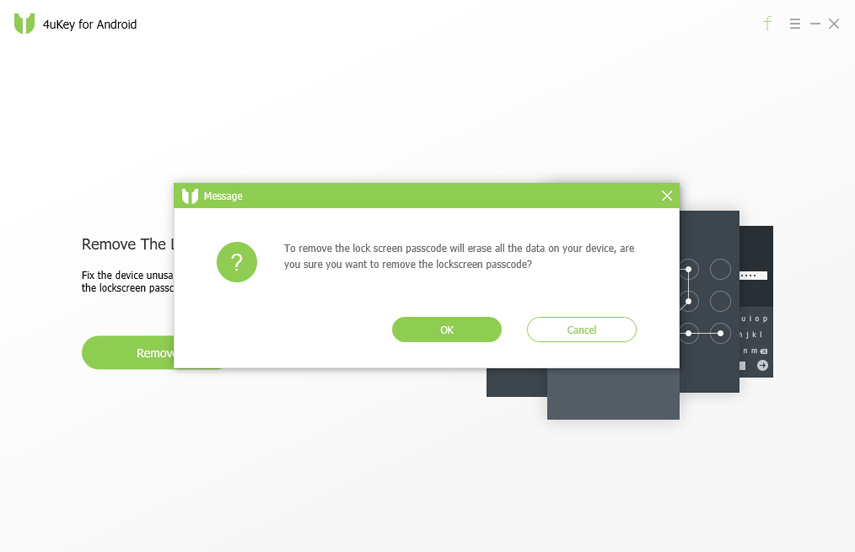
方法2. Androidデバイスマネージャーを使用する/デバイスを検索して、ロックされたデバイスをリモートで消去する
ほとんどのAndroidスマートフォンには組み込みの「デバイスの検索」の機能。このサービスにより、ユーザーはGoogleアカウントを使用してデバイスからピンロックをリモートで削除できます。 Androidデバイスマネージャーとも呼ばれます。デバイスに物理的にアクセスしなくても、この機能をオンラインで使用できます。
ステップ1:ブラウザーでGoogle Find My Device Webサイトにアクセスする必要があります。 Googleアカウントの認証情報を使用してログインします。

ステップ2:ログインしたら、デバイス名をタップすると、マップ上のデバイスの場所が他のオプションとともに表示されます。

ステップ3: [消去]ボタンをクリックして、スクリーンピンパスワードを含むすべてのコンテンツと設定を消去します。このオプションは、デバイスに画面パスワードがない場合にのみ機能するため、「ロック」オプションを選択しないでください。すでにパスワードが設定されている場合、古いパスワードをバイパスすることはできません。
長所
- プロセスは迅速かつ簡単です。
- この機能は組み込まれているため、成功率が高くなります。
短所
- この機能は、Android Oreoでは機能しないようです。
方法3. Samsungの「Find My Mobile」サービスを使用する(Samsungのみ)
Samsungデバイスを所有しているユーザーの場合、ロックピンにアクセスするためのモバイル検索機能をオプトアウトできます。 PINをバイパスするだけで、デバイスに再びアクセスできるようになります。
ステップ1:公式のSamsung Find My Mobileサイトにアクセスして、Samsungアカウントの詳細を使用してログインします。
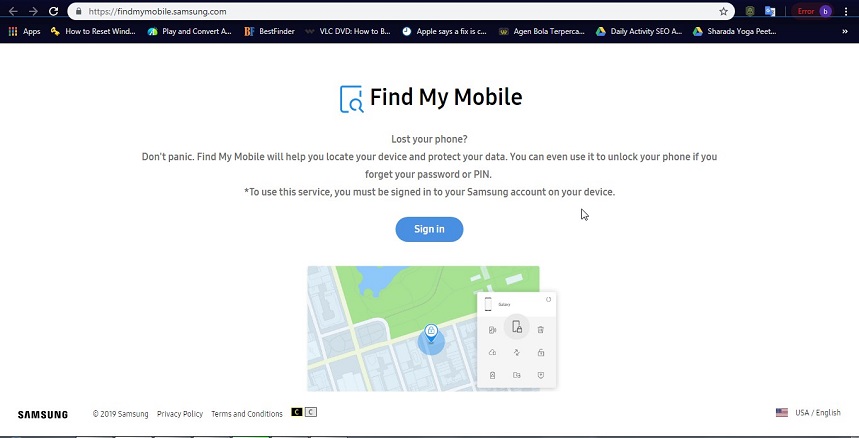
ステップ2:ログインすると、左側のパネルにさまざまなオプションが表示されます。 [画面のロック]オプションをタップすると、右側の画面で新しいロックPINを設定するように指示されます。
ステップ3:新しいPINを入力し、画面の[ロック]ボタンをタップします。

1〜2分以内に、パスワードまたはPINが変更され、新しく設定されたPINでデバイスにアクセスできるようになります。
長所
- この方法は非常に迅速かつ効果的です。
- 他の便利な機能も含まれています。
短所
- この方法は、Samsungアカウントを持っていない場合は機能しません。
方法4.「パターンを忘れた」機能を使用してAndroidロック画面をバイパスする(Android 4.4以前のみ)
「ロックを解除しようとして5回失敗した場合」デバイスの場合、ポップアップが表示され、30秒後にパターンを再試行します。そこには、ピンロック画面をバイパスするのに役立つ「パターンを忘れた」オプションが表示されます。
ステップ1:[パターンを忘れた]オプションをタップすると、画面に移動し、デバイスのロックを解除する方法を選択できます。
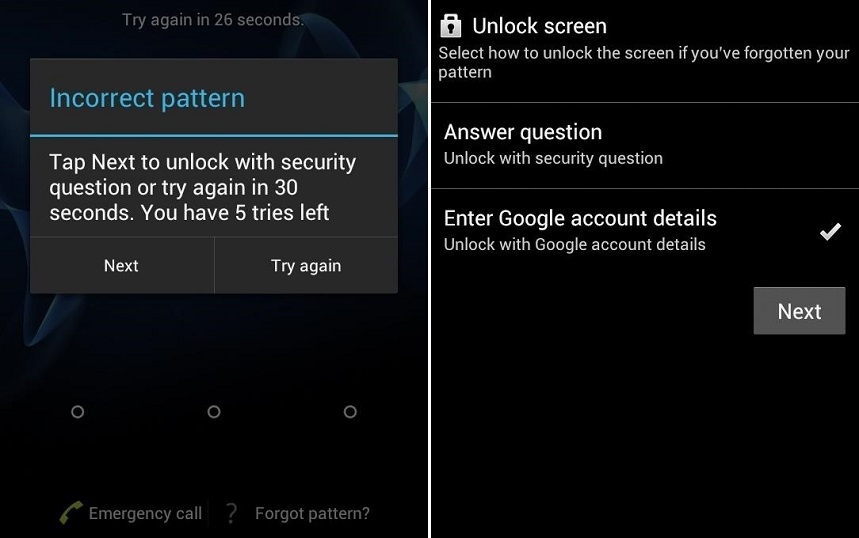
[Googleアカウントの詳細を入力]オプションをクリックして、次のボタンをタップします。
ステップ2:ここで、ユーザー名またはパスワードを入力してメールを入力し、デバイスにサインインする必要があります。これで、新しいロック解除パターンを描画して確定し、デバイスのロックを解除できます。

長所
- デバイスのロックを解除するためのシンプルで便利な方法。
短所
- この方法は、Androidバージョン4.4以前でのみ機能します。
- デバイスのロックを解除するには、インターネットアクセスも必要です。
方法5. ADBを使用してパスワードファイルを削除する(Usbデバッグが有効)
この方法は、バイパスする場合にのみ有効ですスマートフォンでUSBデバッグを有効にしている場合は、Androidのロック画面ピン。この方法は、使用方法を知っている場合は非常に便利です。ただし、この方法を試している間は、 「この方法と互換性がない。
手順1:デバイスをコンピューターに接続し、ADBインストールディレクトリでコマンドプロンプトを実行します。
ステップ2: CMDウィンドウで、コマンドをadb shell rm /data/system/gesture.keyとして入力し、Enterキーを押します。このコマンドは、デバイスからパスワードファイルを削除します。デバイスを再起動すると、PINロック画面が消えます。
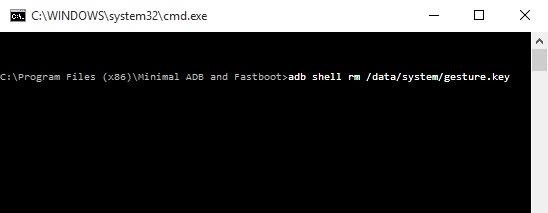
長所
- この方法は、すばやく簡単に使用できます。
短所
- デバイスでUSBデバッグオプションを有効にする必要があります。
- このソリューションは一時的なものです。
方法6.サードパーティのロック画面をバイパスするセーフモードで起動する
バイパスしようとしているロックPINが設定されている場合Bootingがこれを修正できるサードパーティのツールを使用します。ピンを忘れた場合は、アプリを一時的に無効にすることができます。ただし、この方法はストックロック画面では機能しません。
手順1:ロック画面から電源メニューを表示する必要があります。電源キーを長押しし、デバイスから「セーフモードで再起動する」ように求められたら、「OK」ボタンをタップします。

電話が再起動すると、サードパーティのアプリはしばらく無効になります。これは、ピンを削除するか、デバイスからアプリケーションを削除するのに十分です。
長所
- サードパーティのアプリのロック画面をバイパスするのに非常に便利です。
短所
- この方法は、サードパーティのアプリでのみ機能します。
方法7.ロック画面UIのクラッシュ(Android 5.0-5.1.1)
デバイスがAndroid 5.0-5.1で実行されている場合。1、その後、画面のロックを解除するユーザーインターフェイスをクラッシュしてみてください。このソリューションは、Androidフォンでピンを忘れたユーザーを支援するためのハッキングやトリックのようなものです。適切に使用する方法を理解しておくと役立ちます。
ステップ1:ロック画面から、緊急通報オプションに移動します。そこで、アスタリスクを使用して文字列を入力する必要があります。ボタンを10回押してコピーします。

ステップ2:同じスペースに文字列を貼り付け、それ以上文字列を貼り付けられなくなるまでステップを繰り返します。
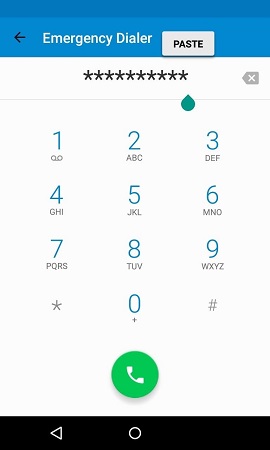
ステップ3:次に、ロック画面に戻ってカメラを開きます。カメラが開いたら、通知バーを下にドラッグして設定を開きます。

ステップ4:パスワードを入力する画面が再び表示されます。再び文字列を貼り付けて貼り付けます。最終的に、画面がクラッシュし、電話のインターフェイスにアクセスできるようになります。

長所
- この方法では、追加のツールを使用する必要はありません。
短所
- この方法は非常に一般的であり、適切に実行するのは困難です。
- これは単なるトリックであり、すべてのデバイスで動作するという保証はありません。
方法8.工場リセット
デバイスを紛失する心配がない場合データを取得したら、工場出荷時設定にリセットしてピンロック画面を削除できます。ただし、ファクトリリセット保護と呼ばれる盗難防止機能の新しい更新では、Googleアカウントのパスワードを知っておく必要があります。
ステップ1: ブートローダーメニューにアクセスするには、電話機をリカバリモードにします。デバイスごとに異なるプロセスがあるため、プロセスを慎重に調べる必要があります。ブートローダーメニューが画面に表示されたら、ボリュームボタンを使用して上下に移動し、電源ボタンを使用してオプションを選択できます。

ステップ2: 電源ボタンを使用して回復モードに入り、そこにデータ消去/工場出荷時リセットオプションが表示されます。オプションを選択すると、ブートローダーがデータと設定全体をデバイスから削除します。

最後に、デバイスを再起動すると、デバイスからロックアウトされなくなります。
長所
- この方法を使用して、デバイスのロックを解除できます。
- サードパーティのアプリや追加機能は必要ありません。
短所
- ブートローダーメニューにアクセスするのは非常に複雑です。
- 携帯電話からすべてのデータと設定が消去されます。
結論
うまくいけば、上記の方法の1つがユーザーが忘れられたAndroidピンをバイパスできるようにします。どの方法でもうまくいかない場合は、引き続きTenorshare 4uKeyを使用するオプションがあります。ただし、複雑さを避けて時間を節約するために、パスワードロック解除ツールをすぐに使用することをお勧めします。









